どうも、こんばんは。IPPEIです。
Windows 11 22H2アップデートでは、エクスプローラーにタブ機能が付いたりと、かなり大きな変化があったことは記憶に新しい。ほかに目立ったところでは、印刷ダイアログが刷新された。今日はその話である。
Loading...
Win32アプリケーションから印刷しています
アプリケーション側で印刷設定画面を持っているアプリ(WordやExcelなど)以外のアプリから印刷をかけると、「Win32アプリケーションから印刷しています」というダイアログが表示されるようになった。ここではカラーモードと部数くらいしか設定できず、プレビューも表示されないことが多い。用紙の種類なんかを変更したくてプリンターのプロパティに行くには、一番下にある「その他の設定」をクリックするというわけだ。地味に使いにくくなったと感じている人も少なくないだろう。
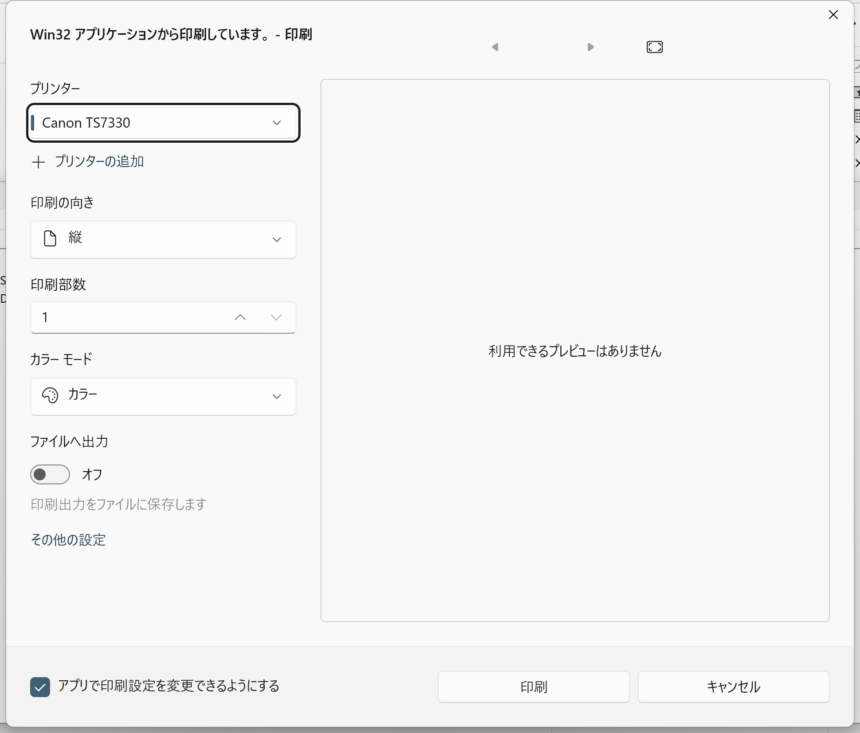
特に、IllustratorなどのAdobeアプリから印刷するときは、プリンターのプロパティーを開いて、その中に作ってあるプリセットをサッと選びたいものだ。とにかくストレスフルだった。
レジストリをいじるだけで、レガシー印刷ダイアログを復活させることができる
まずは、レジストリの以下のキーを開く。
HKEY_CURRENT_USER\Software\Microsoft\Print\UnifiedPrintDialog続いて、新しいREG_DWORD値(32ビット)を以下の名前で作成する。
PreferLegacyPrintDialog作成したPreferLegacyPrintDialogの値を"1"に設定する。
これだけである。再起動も必要ない。設定が正しくできていれば、メモ帳なんかで印刷を押すと、懐かしのレガシー印刷ダイアログが表示されるはずだ。
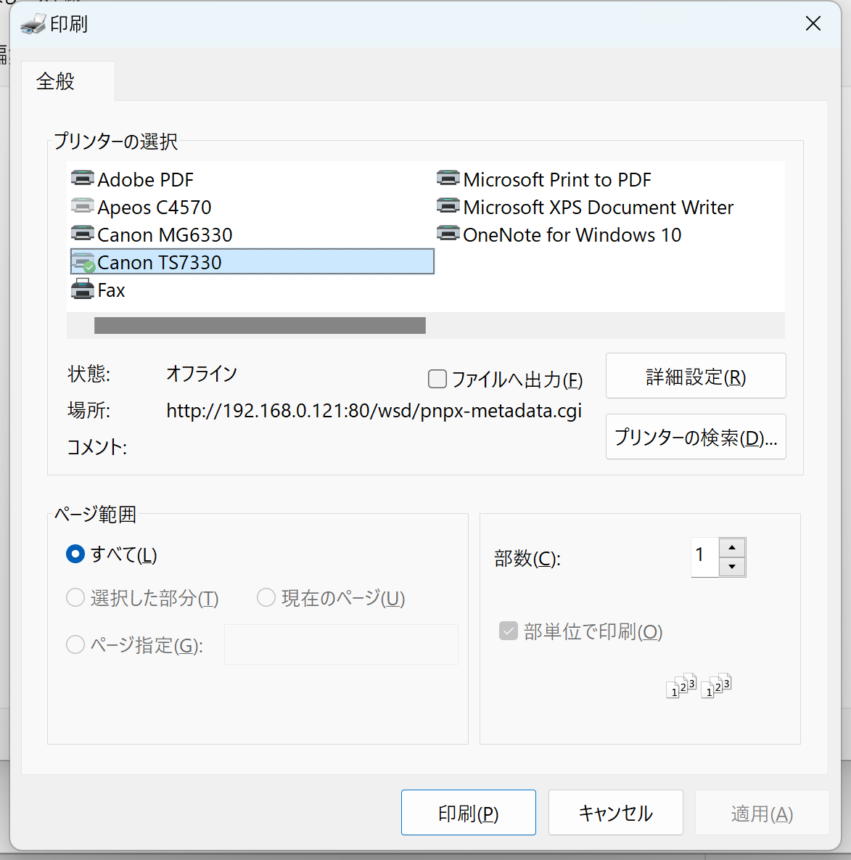
参考にさせていただいた記事はこちら。最初に見つけた人は、どのようにしてこの設定を見つけたのだろう。とにかく、感謝です。
【Win11】レガシー印刷ダイアログを復元する方法【22H2】 -0から楽しむパソコン講座のブログ
ところで、最近のインクジェットプリンターは大容量インクタンクになって、ランニングコストがずいぶん安くなっている感じ。もちろん本体は高いけど、長い目で見れば安いはず。ただ、インクジェットプリンターにどれほどの耐久性があるのかは疑問である。そう考えると、インクを2回交換したら新しいプリンター買えちゃうくらいのビジネスモデルも意外と理にかなっているのかも。いや、SDGsにはかなってないけどね。
この辺の機種はADFも付いててよさそう。
Loading...
コメント
本当に助かりました! ありがとうございます!!
お役に立てて何よりです。アップデートでの改善が待たれますね。
ずっと困ってました。ありがとうございます!
コメントありがとうございます。
お役に立てて何よりです。
余談ですが、レガシー印刷ダイアログに戻してもなお、僕の環境では、印刷するときにフリーズして印刷できない不具合がしばしば発生しています。